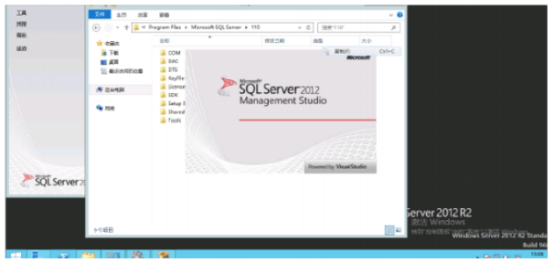windows server 2012 安裝sql server叢集
第一步:準備工作
虛擬環境下模擬建立:
準備好3臺虛擬機器 作業系統,WindowsServer2012R2
作業系統安裝完成後,需要注意如果虛擬機器是克隆出來的,後面操作叢集的時候需要計算機的sid不同,所以需要重置。(如果是物理機則不需要這一步)
重置辦法如下:
進入 C:\Windows\System32\Sysprep\sysprep.exe
如圖所示,勾選通用,點選確定

執行完成後,會重啟作業系統。等待作業系統重啟完成後,需要重新啟用作業系統。
資料庫版本:SQL2012wSP1CN
第二步:磁碟準備工作
需要4個磁碟卷:仲裁盤、群集共享卷、MSDTC、可用磁碟卷(資料儲存盤)
通過iscsi服務來建立上述的四個磁碟卷。
域控伺服器不需要關聯這四個磁碟卷。
3個伺服器:
節點1:192.168.5.2
節點2:192.168.5.3
DC:192.168.5.1
故障轉移群集:192.168.5.10
分散式事務ip:192.168.5.11
資料庫叢集ip:192.168.5.12
只有兩個節點關聯磁碟,域控伺服器不關聯磁碟
新建4個iscsi磁碟卷
本次採用域控伺服器下的磁碟建立iscsi虛擬磁碟。
首先在域控伺服器上安裝
選擇新增角色和功能
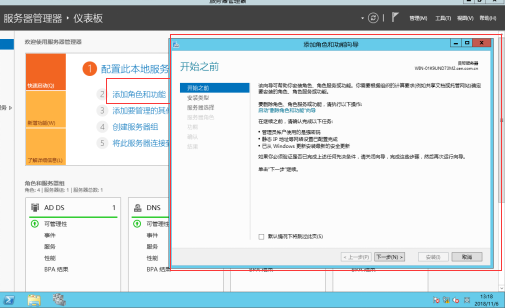
一直點選下一步
選擇如下圖所示的檔案和ISCSI服務下的ISCSI目標伺服器
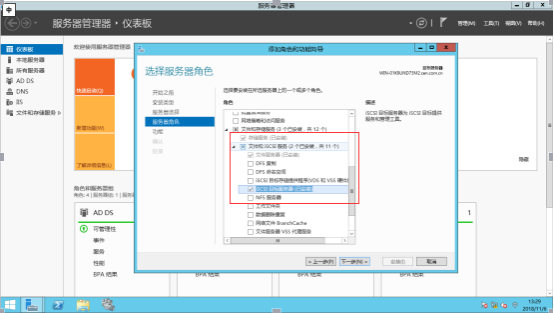
一直點選下一步 點選安裝 完成安裝即可
新建虛擬磁碟,選擇檔案與磁碟服務下的iscsi,點選任務,選擇新建iscsi虛擬磁碟
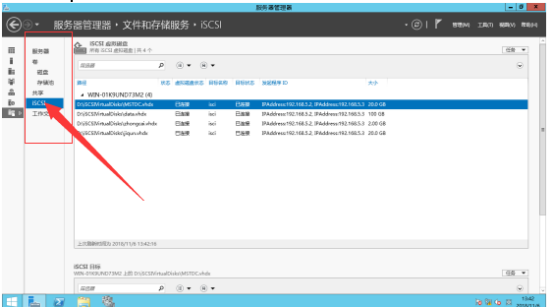
選擇本地的一塊磁碟,用來建立虛擬磁碟。
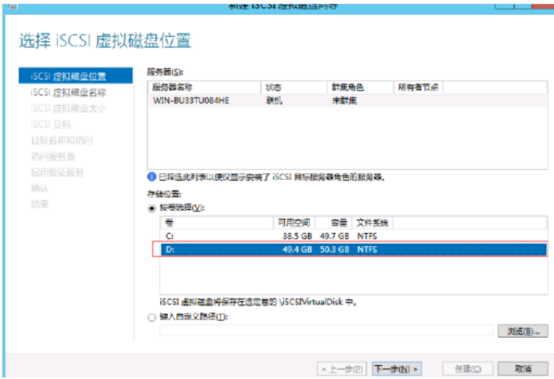
下一步指定虛擬磁碟的名稱和描述,名稱必須指定。需要建立四個虛擬磁碟。命名可以自起,如:zhongcai、qunji、data、mstdc 其中仲裁大小(2G即可);群集(20G)data(實際工作1-2T);mstdc(20G)。
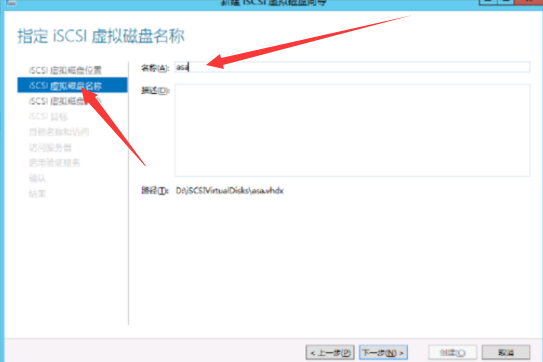
下一步,指定磁碟大小,並且選擇動態擴充套件
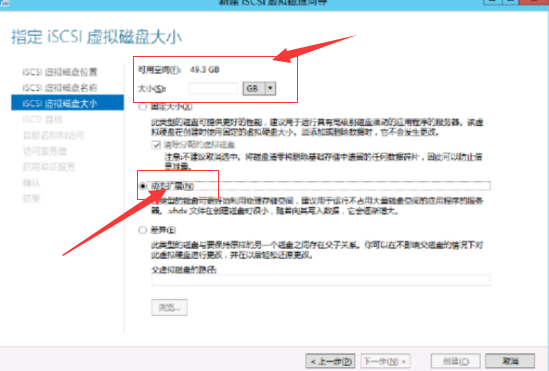
下一步,如果沒有iscsi目標,選擇新建iscsi目標
下一步,指定名稱 如:iscsi

下一步,點選新增,選擇輸入選定型別的值,指定型別為ip,值新增為兩個節點的IP地址。
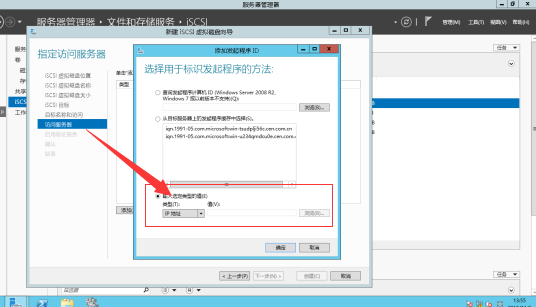
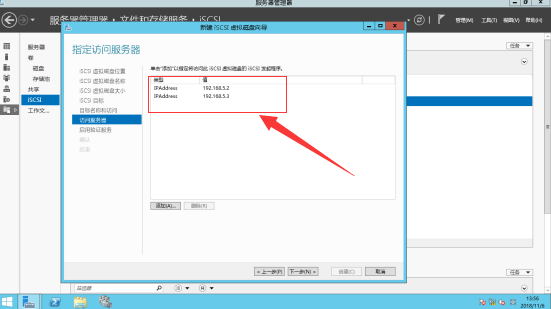
一直點選下一步,點選建立

完成,同理建立其他三塊群集盤
第三步:安裝域控伺服器
增加域控伺服器
選擇新增功能和角色,選擇ActiveDirectory域服務。
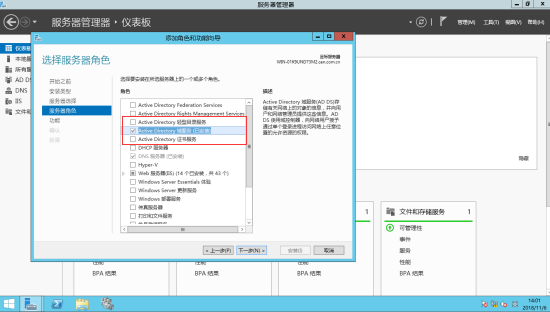
下一步,選擇故障轉移群集管理
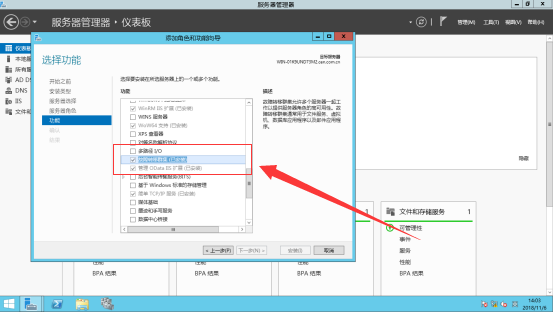
點選下一步,直到安裝完成。
安裝完成後,會提示提升為域控伺服器。點選後,彈出介面如下圖所示:
選擇新增新林,指定根域名
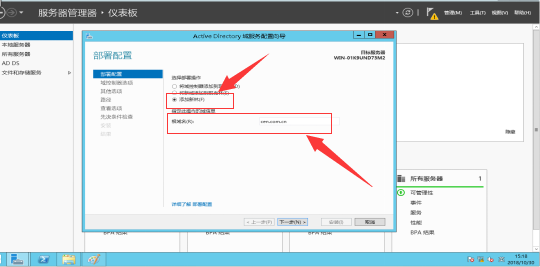
下一步輸入還原密碼
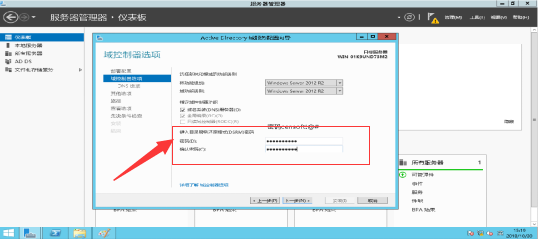
一直到下一步,指定NetBIOS域名
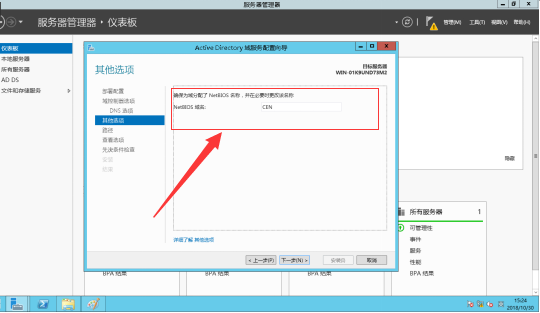
先決條件檢查,然後下一步最後安裝完成會自動重啟計算機,重啟完成即可。
重啟完成後 用 域名\Administator 登入到系統中
接下來用域管理員登入以後,可以建立一個域賬號,然後指定域賬號為永不過期,不可修改。
並且指定域賬號的許可權為管理該域。
如圖選擇ActiveDirectory使用者和計算機
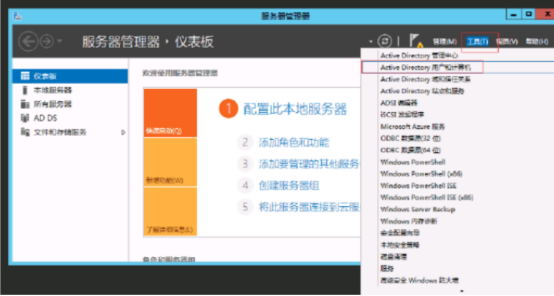
新建一個域使用者
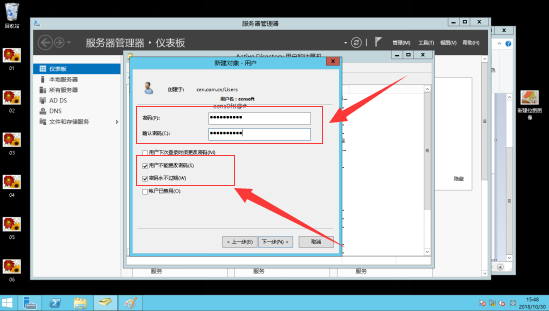
指定使用者密碼永不過期,使用者不能修改密碼
完成之後,提升使用者許可權為 domainadmin
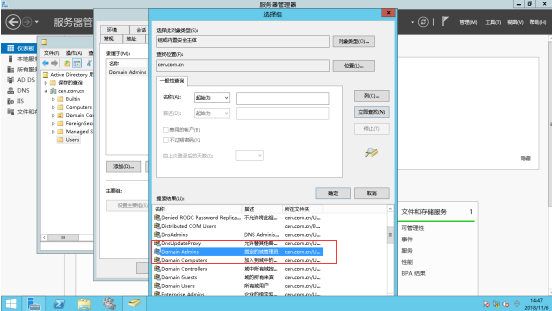
確定,接下來將DomainAdmin設定為主要組,並且刪除 DomainUser組。
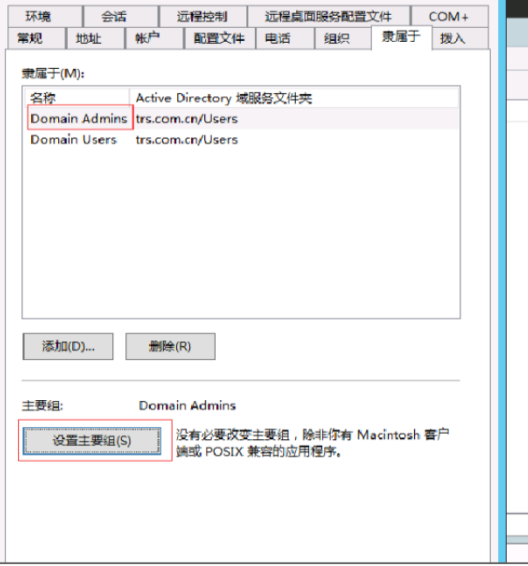

最後點選應用即可
第四步:將節點加入域
將節點加入域之前,需要先配置節點的IP地址
如圖,節點1的ip地址配置
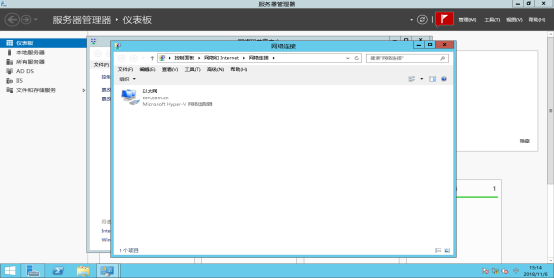
DNS指定為域控伺服器的ip
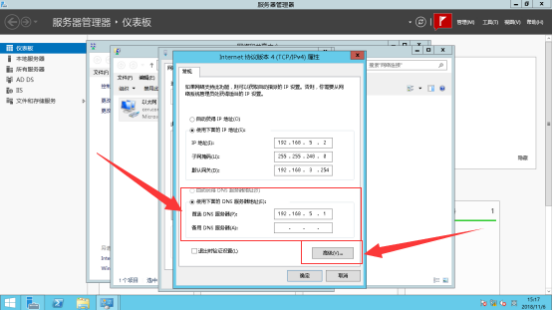
選擇高階
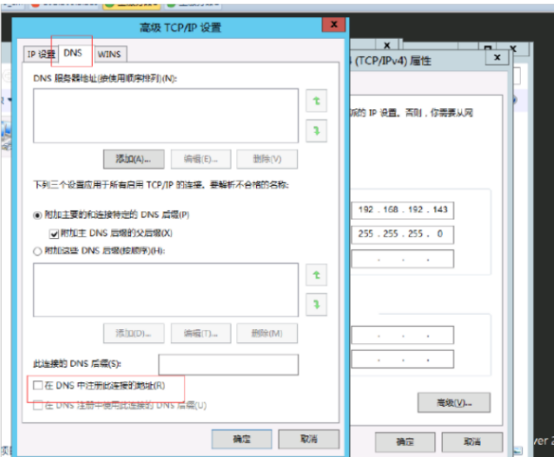
取消如圖所示的勾選
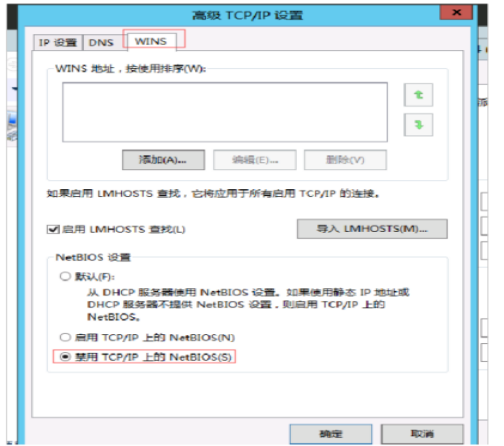
如上圖禁用TCP/IP上的NetBIOS
網絡卡配置完畢,將另一個節點做相同配置
接下來是將節點加入域
加入域之前,要將兩個節點都安裝上故障轉移群集管理功能,安裝方式與新增域伺服器時相同,區別是隻選擇故障轉移群集管理功能即可。
新增域的辦法,選擇這臺電腦,右鍵屬性
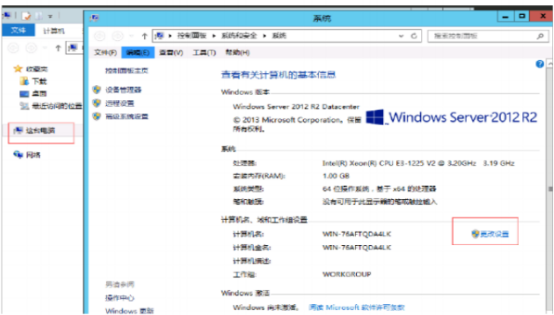
選擇更改設定,選擇域,指定域名,點選確定
加入域時,需要輸入域賬號,加入域完成後,需要重啟電腦
重啟完成之後,使用之前建立的域管理員賬號登入
CEN\censoft
接下來需要新增之前建立的iscsi虛擬磁碟到節點伺服器上
選擇iscsi發起程式
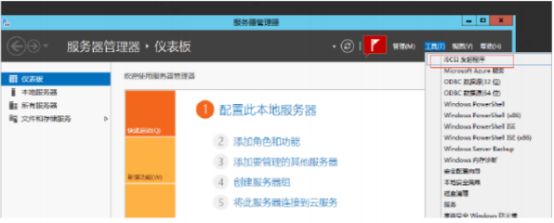
填寫目標ip,即最開始建立iscsi服務的伺服器ip (192.168.5.1) 點選快速連線
選擇需要連線的目標,點選連線,完成,然後點選確定。
新增後,在本地還無法看到對應的磁碟卷。需要通過伺服器管理新增。
選擇檔案和儲存服務,選擇磁碟,然後可以看到新增的iscsi虛擬磁碟都處於離線狀態,
選中其中的一個磁碟,然後點選聯機。
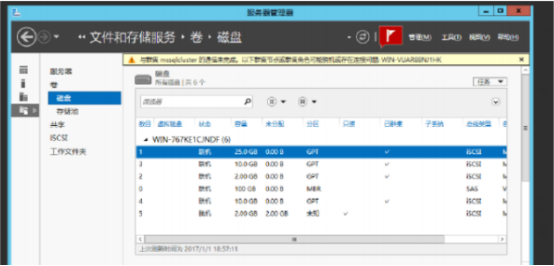
聯機後,選擇新建卷
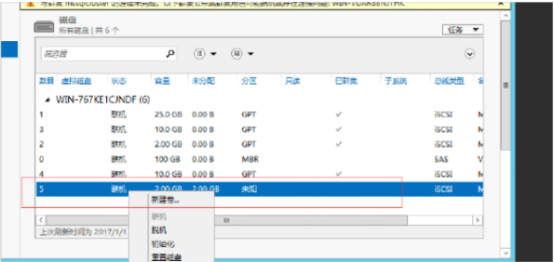
建立卷即可,然後一直下一步,預設直到建立完成為止。
另一個節點同樣處理。(備註,另一個節點不需要再做新建卷的操作。直接聯機後即可)
第五步:建立群集
選擇伺服器管理—工具—故障轉移群集管理器
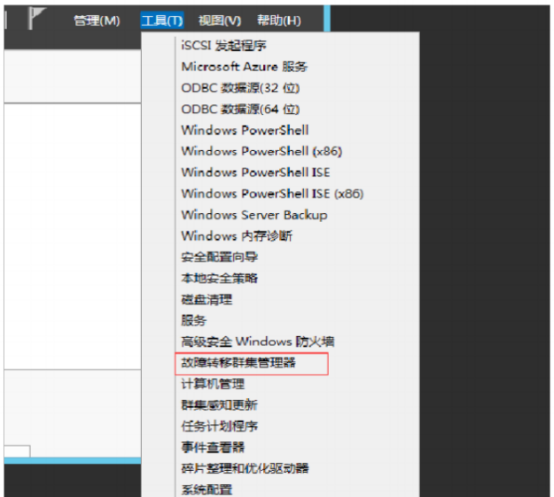
然後點選建立群集,系統會自動驗證
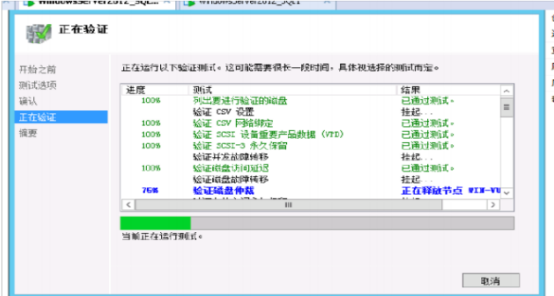
然後開始建立群集,將兩個節點的ip地址填入

併為群集建立名稱,並指定一個未被使用的ip地址(192.168.5.10)
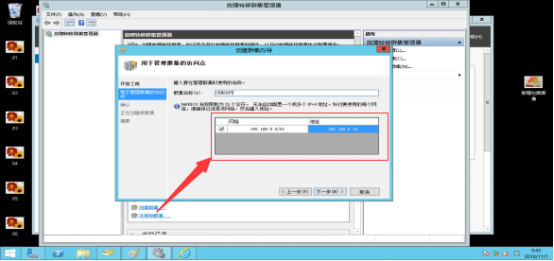
一直下一步直到建立完成。
安裝完成後,可以通過群集管理檢視節點和磁碟
這時需要指定其中一個群集磁碟為群集共享卷。
方法是選中群集磁碟,右鍵,將磁碟新增到群集共享卷。
第六步:安裝分散式事務協調器
選擇故障轉移群集管理器
點選配置角色
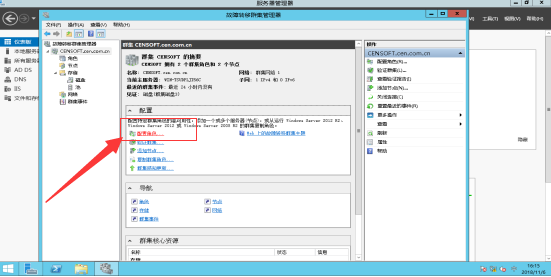
下一步
選擇分散式事務協調器
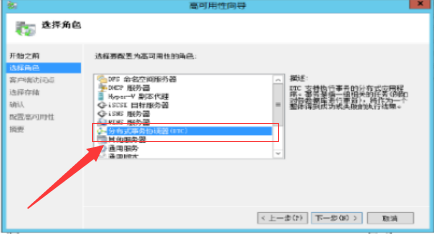
填入名稱,並分配一個未使用的ip地址
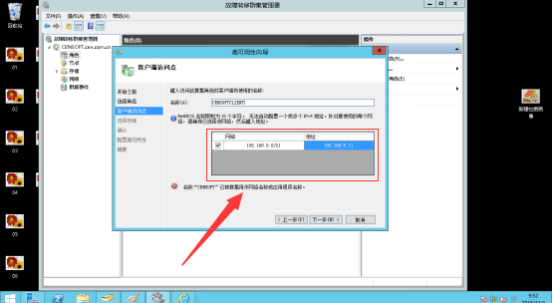
下一步選擇儲存,指定為之前分配的iscsi虛擬磁碟的mstdc
然後點選確認,直到最後安裝完成
第七步:資料庫主節點安裝(安裝之前先將.net framework3.5安裝好)
安裝主節點資料庫:

功能選擇為全選

填寫Sql Server網路名稱
分配一個可用磁碟
這裡的ip地址同樣需要填寫一個未分配的ip地址(192.168.5.12)
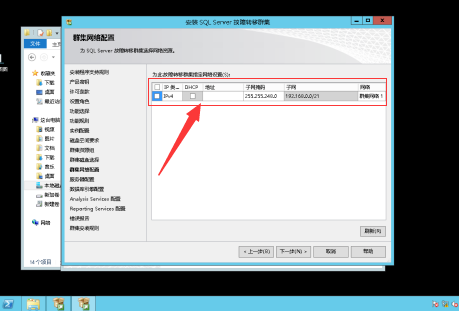
為SQL Server服務指定帳戶名
選擇混合模式,為sa使用者設定密碼
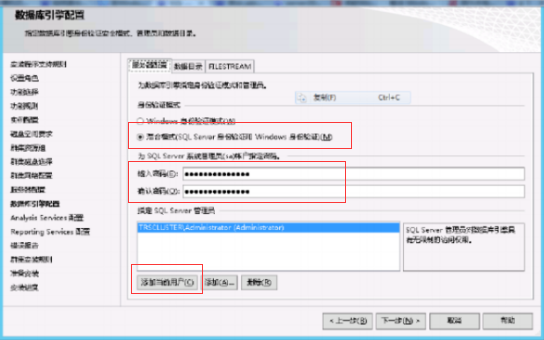
準備安裝,點選安裝直至完成
第八步:另一個節點的安裝
選擇向群集中新增節點
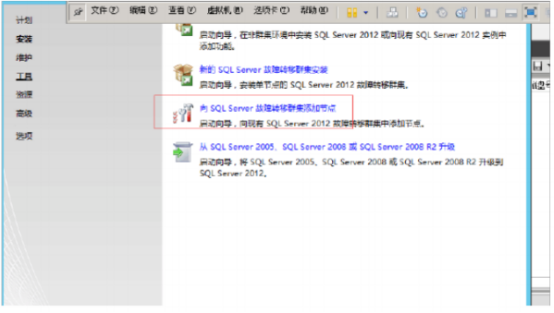
然後一直下一步,這裡預設會識別到之前的主節點
直到安裝完成為止
第九步:測試
使用資料庫連線工具,訪問資料庫,將其中一臺伺服器關機,資料庫始終可用。